Anti-ISP Raspberry Pi Router - Spencer's Desk
L'année dernière, j'ai emménagé dans un nouvel appartement. J'ai adoré l'endroit, mais j'ai découvert qu'il utilisait une solution Wi-Fi communautaire. Le complexe d'appartements gère le modem, le routage et la commutation, distribuant des points d'accès dans tous les bâtiments, à l'instar d'un réseau d'entreprise. Cette configuration est idéale pour la plupart des gens qui veulent juste un accès à l'internet, mais j'ai besoin de plus de contrôle sur mon réseau pour des choses comme la connexion à mes imprimantes 3D ou l'hébergement d'un serveur Minecraft. Avec leur configuration, ces options n'étaient pas envisageables.
J'avais un petit routeur dans mon ancien appartement, alors j'ai appelé le fournisseur d'accès pour demander si je pouvais le brancher sur l'un des ports Ethernet. Ils ont refusé et m'ont prévenu qu'ils analysaient le réseau toutes les deux semaines et déconnectaient les routeurs qu'ils trouvaient. J'ai donc fait ce qu'il y avait de mieux : j'ai installé mon routeur sans accès à l'internet. Cela m'a permis de communiquer avec mes imprimantes depuis mon PC, mais je ne pouvais rien faire qui soit lié à l'internet, comme mettre à jour Klipper ou télécharger des fichiers sur mes Raspberry Pis.
Il y a environ une semaine, j'en ai eu assez de ne pas pouvoir travailler sur des projets de réseau et j'ai décidé de trouver une solution. J'ai envisagé d'utiliser mon routeur existant, mais il n'avait pas les fonctionnalités dont j'avais besoin. J'ai donc décidé de construire mon propre routeur en utilisant un Raspberry Pi. Le défi consistait à s'assurer que mon fournisseur d'accès à Internet ne pouvait pas savoir que j'utilisais un routeur.
Installation des paquets requis
Maintenant que nous avons un Pi fonctionnel, nous devons installer quelques paquets pour que le routeur soit opérationnel. Le premier paquetage dont nous avons besoin est dnsmasq. dnsmasq est un serveur DHCP et DNS léger qui nous permettra d'attribuer des adresses IP aux périphériques connectés au port Ethernet du Pi (eth0) et de résoudre les noms d'hôtes sur le réseau local. Il agit également comme un transitaire DNS, accélérant la navigation sur le web en mettant en cache les recherches de noms de domaine.
sudo apt install dnsmasq -y
L'étape suivante consiste à configurer le fichier dnsmasq.conf. Ce fichier est utilisé pour gérer les paramètres DHCP et DNS sur le Pi. dnsmasq.conf est chargé avec des tonnes d'exemples, nous allons donc en faire une sauvegarde et commencer un nouveau fichier à partir de zéro.
Configuration du NAT
Maintenant, nous avons techniquement un routeur. J'ai connecté mon PC et le Pi de mon imprimante 3D au même switch et j'ai pu faire du SSH entre eux. Cependant, si j'essayais d'envoyer un ping à l'internet depuis le Pi de l'imprimante 3D, il n'y avait pas d'accès. Nous devons donc activer la redirection d'IP et configurer la NAT.
La redirection IP permet de transférer des paquets d'une interface réseau à une autre. Le NAT (Network Address Translation) permet à plusieurs appareils d'un réseau privé de partager une seule adresse IP publique en modifiant l'adresse IP source des paquets envoyés du réseau privé vers le réseau public. Pour cela, nous devons installer nftables, un framework de filtrage de paquets qui nous permet de configurer les capacités de filtrage de paquets du noyau Linux. Il remplace l'ancien cadre iptables et est plus efficace et plus facile à utiliser.
Faire un tour d'essai
Tout est maintenant installé et configuré. Le Pi est connecté au réseau Wi-Fi de l'appartement et fait office de routeur pour les appareils connectés au switch. Pour le fournisseur d'accès, il s'agit d'un seul appareil sur le réseau. Tout ce qu'il peut voir, c'est qu'il s'agit d'un Raspberry Pi, et non qu'il agit comme un routeur. Il existe des techniques avancées que le FAI pourrait utiliser pour détecter les routeurs, comme l'analyse du trafic et l'inspection approfondie des paquets (Deep packet Inspection), mais il est peu probable que la plupart des FAI les utilisent.
Pour tester la configuration, j'ai connecté mon imprimante 3D au switch et je l'ai mise sous tension. J'ai pu me connecter en SSH à l'imprimante et faire un ping sur Internet. J'ai également connecté mon ordinateur portable au switch et j'ai pu accéder à l'internet. Tout a fonctionné comme prévu.
Intégrer Tailscale
Si vous souhaitez vous connecter à distance à vos appareils, par exemple pour surveiller votre imprimante 3D, vous pouvez aller plus loin en intégrant Tailscale. Exposer votre imprimante, ou tout autre appareil, directement à Internet est une mauvaise idée. Si quelqu'un y accède, il pourrait faire chauffer votre hotend, votre lit, ou pire, créer un risque d'incendie. La création d'un réseau Tailscale vous permet d'accéder en toute sécurité à vos appareils sans les exposer à l'internet. Pour créer un compte et configurer Tailscale, suivez la documentation officielle à l'adresse Tailscale - Raspberry Pi.
Une fois votre réseau configuré, vous pouvez installer le client Tailscale sur vos appareils pour vous connecter en toute sécurité sur Internet.
— Permalien



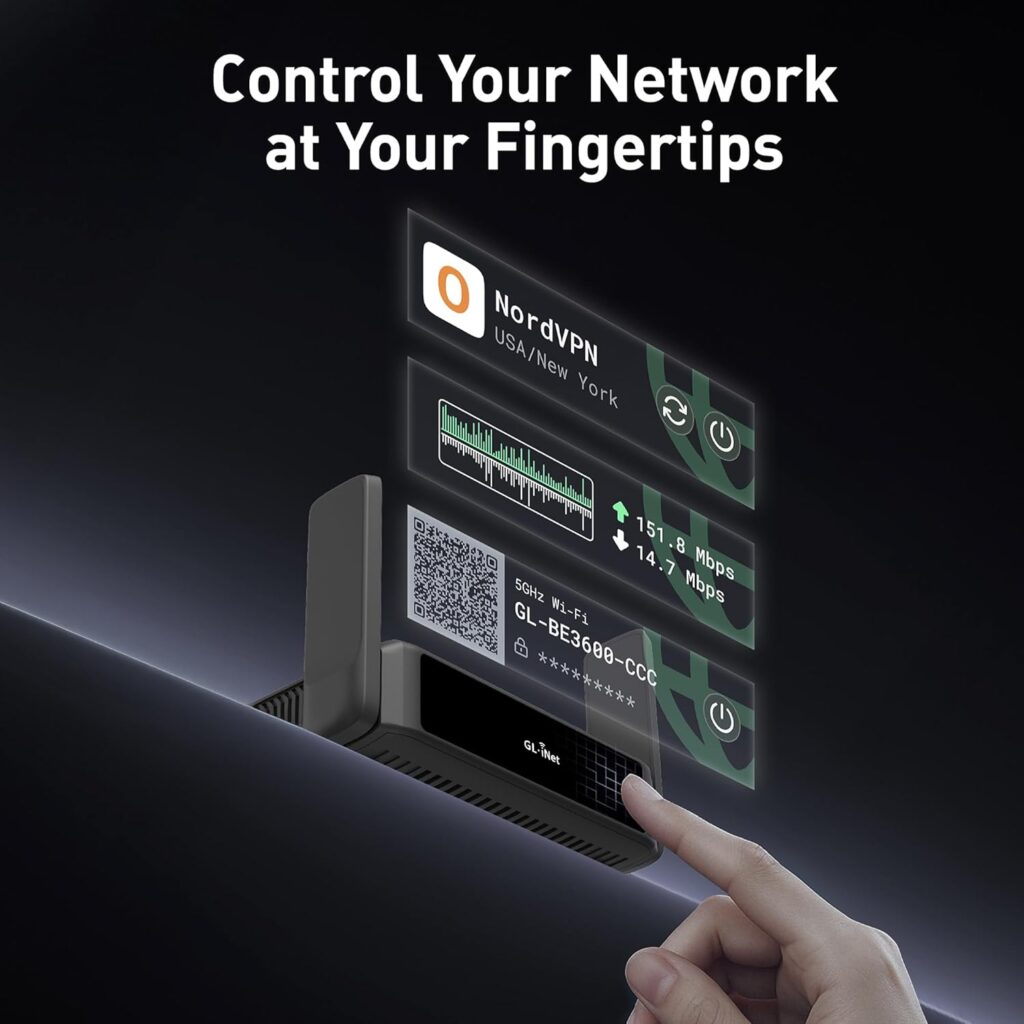
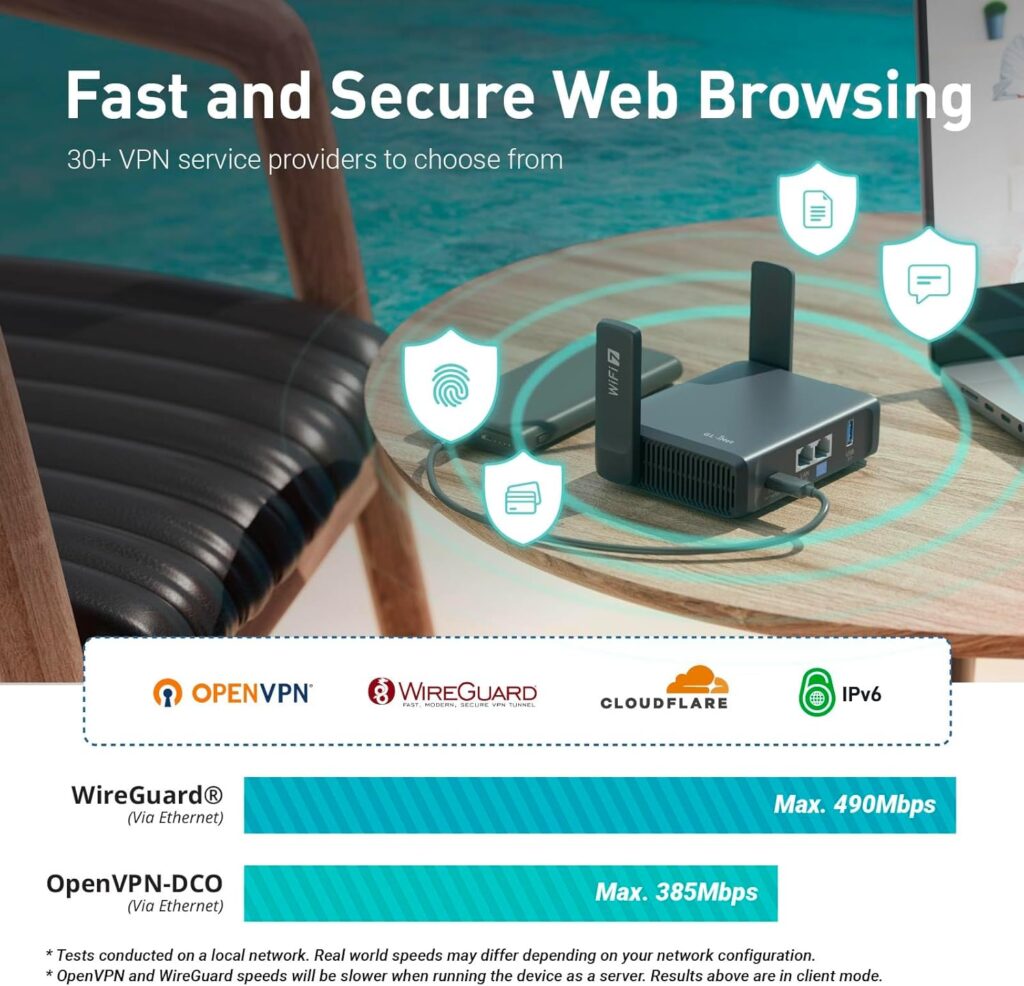
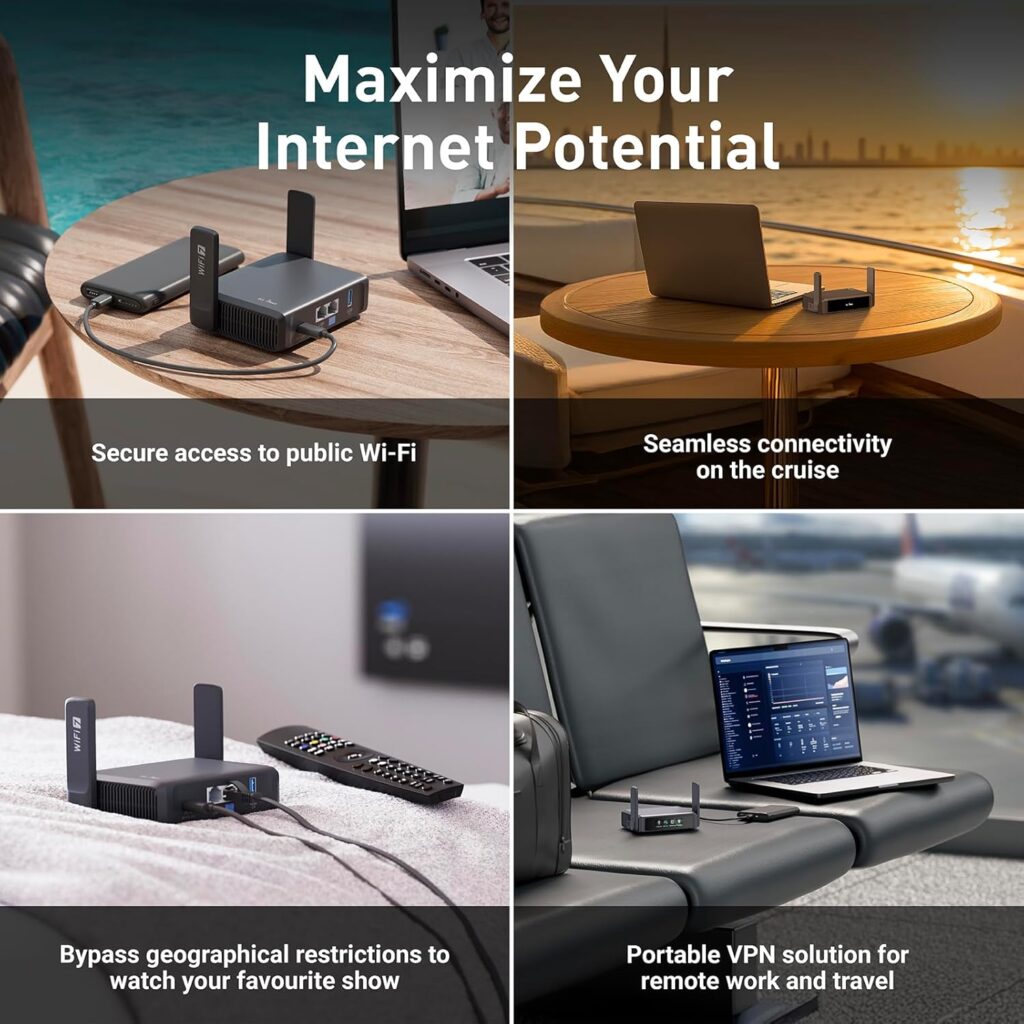
 Le TUF Gaming BE9400 est un routeur Wi-Fi 7 capable d’atteindre un débit tri-bande allant jusqu’à 9 400 Mbps
Le TUF Gaming BE9400 est un routeur Wi-Fi 7 capable d’atteindre un débit tri-bande allant jusqu’à 9 400 Mbps Entrée de gamme (Wi-Fi solide, fibre ≤ 1 Gb/s)
Entrée de gamme (Wi-Fi solide, fibre ≤ 1 Gb/s)

 Milieu de gamme (maison standard, fibre 1 Gb/s)
Milieu de gamme (maison standard, fibre 1 Gb/s)
 Haut de gamme (2,5 GbE, VPN rapide, maison > 150 m² en solo)
Haut de gamme (2,5 GbE, VPN rapide, maison > 150 m² en solo)




